Feral Interactive a creat o inovațieprogram pentru jucătorii Linux cunoscut sub numele de GameMode. Este un instrument impresionant care poate îmbunătăți performanța în timp ce joacă jocuri video prin optimizarea mai multor aspecte ale sistemului de operare Linux, inclusiv guvernatorul procesorului, prioritățile I / O, performanța GPU și multe altele.
Utilizarea GameMode pe Linux necesită ca programulsă fie construit din codul său sursă disponibil pe GitHub. Construirea codului sursă este foarte simplă, deoarece dezvoltatorii descriu ce dependențe are nevoie, cum să le instaleze și au inclus chiar și un script de instalare elegant care, atunci când este executat, poate scoate oboseala din compilarea software-ului.
Pentru a începe procesul de instalare pentru GameMode pe Linux, deschideți o fereastră de terminal apăsând Ctrl + Alt + T sau Ctrl + Shift + T pe tastatură. Apoi, odată ce terminalul este deschis, urmați împreună cu fiecare dintre secțiunile procesului de instalare pentru a vă pune în funcțiune copia GameMode!
Obținerea dependențelor
Cea mai importantă parte a instalării GameMode peLinux primește varietatea de dependențe software construite de timp de care are nevoie instalată. Pentru a obține dependențele pentru GameMode configurate pe computerul Linux, urmați instrucțiunile din linia de comandă de mai jos care corespund cu sistemul de operare Linux pe care îl utilizați.
Ubuntu
Pe Ubuntu Linux, dependențele necesare sunt Meson, Libsystemd-dev, Pkg-config, Ninja, Git, Libdbus-1-dev și Dbus-user-session.
sudo apt install meson libsystemd-dev pkg-config ninja-build git libdbus-1-dev dbus-user-session
Debian
Debian Linux este foarte similar cu Ubuntu sub capotă. Drept urmare, dependențele necesare pentru a construi GameMode sunt identice (Libsystemd-dev, Pkg-config, Ninja, Git, Libdbus-1-dev, etc.)
sudo apt-get install meson libsystemd-dev pkg-config ninja-build git libdbus-1-dev dbus-user-session
Arch Linux
Utilizatorii Arch Linux trebuie să instaleze doar 4 dependențe pentru a construi GameMode. Sunt Meson, Systemd, Git și Dbus.
sudo pacman -S meson systemd git dbus
Fedora
Utilizatorii Fedora Linux care doresc să compileze GameMode pe Linux trebuie să instaleze Meson, Systemd-devel, Pkg-config, Git și Dbus-devel.
sudo dnf install meson systemd-devel pkg-config git dbus-devel
OpenSUSE
Dezvoltatorul nu conturează în mod explicitdependențe corecte necesare pentru construirea software-ului pe OpenSUSE. Acestea fiind spuse, cele Fedora ar trebui să funcționeze bine. Cu toate acestea, aveți probleme, întrebați dezvoltatorul direct pe această pagină.
sudo dnf install meson systemd-devel pkg-config git dbus-devel
Descărcați codul sursă
După ce dependențele sunt îngrijite, trebuie descărcat codul sursă pentru GameMode. Pentru a face acest lucru, trebuie să folosim programul Git și este clona caracteristică.
git clone https://github.com/FeralInteractive/gamemode.git
Odată ce procesul de clonare este finalizat, un director cu numele de „gamemode” va apărea în directorul de acasă (~). Mutați sesiunea de terminal în acest folder utilizând butonul CD comanda de mai jos.
cd gamemode
Construirea GameMode pe Linux
Aplicația GameMode este ușor de construit pe orice computer Linux, datorită scriptului „bootstrap.sh”. Pentru a rula scriptul, executați comanda de execuție de mai jos într-o fereastră de terminal.
./bootstrap.sh
La rularea „bootstrap-ului.script ”sh de pe computerul Linux, vi se va cere să introduceți parola pentru utilizator. Faceți acest lucru, deoarece scriptul are nevoie de acesta pentru a obține acces sudo în timpul procesului de construire și instalare.
Când procesul de construire / instalare este finalizat pe computerul dvs. Linux, veți putea accesa manual GameMode tastând comanda de mai jos.
man gamemoded
Rulați GameMode pe jocuri non-Steam
GameMode poate rula jocuri video instalate pe un Linuxcomputer prin linia de comandă. De exemplu, pentru a obține o performanță mai bună din Super Tux Kart pe Linux, ar fi să executați următoarea comandă într-o fereastră a terminalului Linux.

gamemoderun supertuxkart
Pentru a rula orice joc video instalat pe computerul Linux, scrieți gamemoderun comanda, urmată de comanda de execuție a jocului.
gamemoderun game-name
Rulați GameMode cu jocuri Steam
Pe lângă rularea de pe un terminal, GameMode poatelucrează și cu jocuri Steam. Pentru a configura orice joc pentru a rula pe Steam, începeți prin lansarea aplicației Steam. Apoi, după ce aplicația Steam este deschisă, faceți clic pe „Bibliotecă” pentru a merge la biblioteca de jocuri video.
După ce ați intrat în secțiunea „Biblioteca” din Steam, căutați un joc instalat și faceți clic dreapta pe acesta cu mouse-ul pentru a deschide meniul cu clic dreapta.
În meniul cu clic dreapta al jocului dvs. Steam, găsițiopțiunea „proprietăți” și selectați-o pentru a deschide zona de proprietăți pentru joc. Apoi, căutați butonul „Setări opțiuni de lansare” și faceți clic pe acesta pentru a deschide fereastra Opțiuni de lansare Steam.
În „Opțiuni de lansare” pentru jocul dvs. pe Steam, scrieți următoarea comandă în caseta de text pentru a activa GameMode pentru jocul Steam.
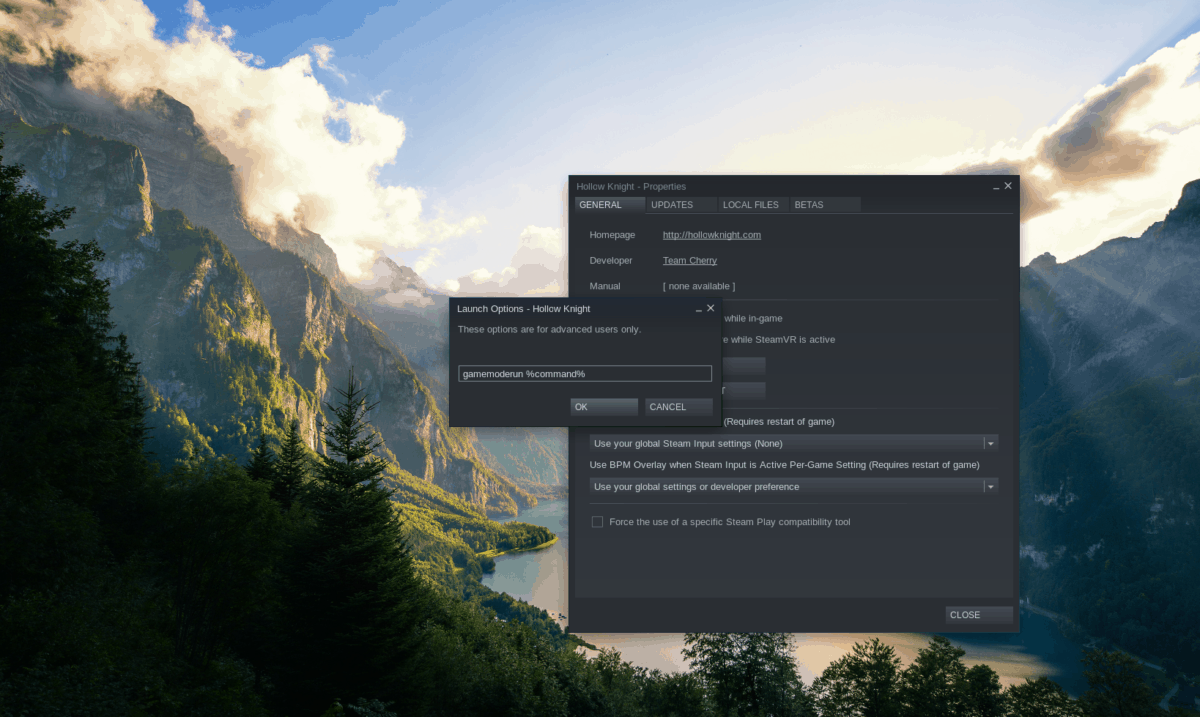
gamemoderun %command%
Faceți clic pe butonul „OK” pentru a salva comanda în jocul Steam. Apoi, faceți clic pe butonul „închide” pentru a închide fereastra de proprietăți a jocului Steam.
Pentru a porni GameMode în jocul Steam, faceți clic pe „Play” și introduceți parola în fereastra pop-up care apare pe ecran.













Comentarii